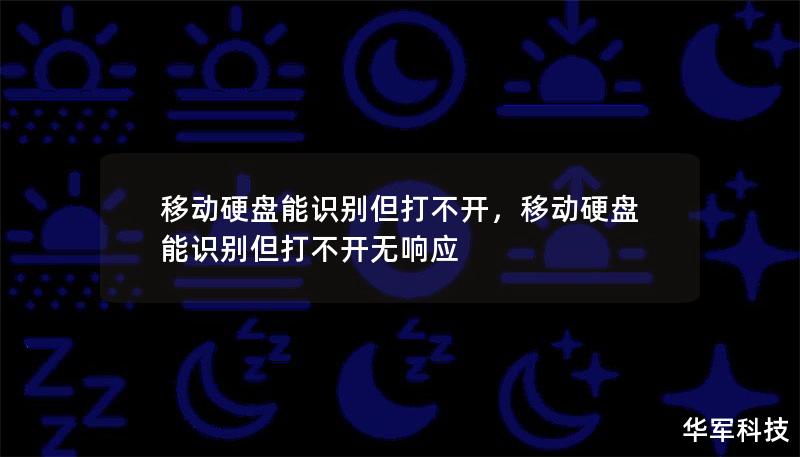在我们日常使用电脑和存储设备时,硬盘扮演着至关重要的角色。而西部数据(WesternDigital)作为全球知名的硬盘制造商,其产品一直以来都深受用户信赖。不少用户在使用西部数据硬盘时,可能会遇到一个令人头疼的问题:硬盘内容突然无法读取,甚至系统识别不到硬盘。这种情况可能会让人瞬间陷入困惑和恐慌。究竟是什么原因导致西部数据硬盘的内容看不到?我们又该如何解决这个问题?
一、物理连接问题
硬盘内容无法读取的最常见原因之一是物理连接问题。虽然这听起来有些简单,但却常常是用户最容易忽略的部分。数据线、USB接口、硬盘盒等连接组件如果出现松动、接触不良或损坏,都会导致硬盘无法被系统识别,进而使硬盘内容看不到。
解决方法:
检查数据线是否有损坏或松动,尝试更换一根新的数据线连接硬盘。
如果您使用的是外置硬盘盒,确保硬盘盒没有故障,可以尝试使用其他外接硬盘盒进行测试。
尝试更换USB接口或插到其他电脑上,排除接口或电脑本身的问题。

二、硬盘驱动问题
除了物理连接问题外,硬盘驱动也是导致硬盘无法读取的一个常见因素。驱动程序相当于硬盘与操作系统之间的“桥梁”,如果驱动程序出现问题,操作系统就无法正常识别硬盘,从而导致内容无法显示。
解决方法:
打开“设备管理器”,检查硬盘是否在存储设备列表中被识别。如果硬盘带有黄色感叹号,说明驱动可能有问题。
右键点击硬盘设备,选择“更新驱动程序”并按照系统提示进行更新。
如果驱动更新无效,可以尝试卸载驱动程序,随后重新启动电脑,系统将自动重新安装硬盘驱动。
三、分区表或文件系统损坏
有时候,硬盘内容看不到并不是硬件故障,而是分区表或文件系统损坏。分区表负责存储硬盘分区的相关信息,如果分区表损坏,操作系统将无法正确识别硬盘上的数据。类似地,文件系统损坏也会导致硬盘上的文件无法正常读取。
解决方法:
使用系统自带的磁盘管理工具,检查硬盘分区是否存在异常。
如果是分区表损坏,您可以使用诸如DiskGenius等专业的分区修复工具进行修复。
文件系统损坏时,可以使用Windows自带的“CHKDSK”工具进行检查和修复。打开命令提示符(以管理员身份运行),输入chkdskX:/f(X代表硬盘盘符),然后按下回车键,系统将自动修复文件系统错误。
四、病毒或恶意软件导致的数据损坏
有时,硬盘内容无法显示可能是由于病毒或恶意软件的侵害,导致硬盘数据被破坏或加密。一些恶意软件会篡改硬盘分区表、文件系统,甚至加密硬盘中的数据,使您无法正常访问这些内容。
解决方法:
使用知名的杀毒软件对系统和硬盘进行全面扫描,确保不存在病毒和恶意软件。
如果病毒已经损坏了文件,您可能需要专业的数据恢复工具,如EaseUSDataRecovery或Recuva,尝试恢复已丢失的数据。
定期备份数据并保持系统杀毒软件的更新,这是防止数据被恶意软件破坏的最佳方式。
五、硬盘出现物理故障
硬盘作为一种机械装置,随着使用时间的增加,出现机械故障的可能性也会增加。常见的物理故障包括硬盘磁头损坏、盘片损伤、电路板烧毁等。当硬盘出现物理故障时,内容自然无法正常显示。
物理故障的迹象:
硬盘插入后听到异常的响声,如“咔咔”声,可能是磁头损坏的表现。
硬盘无法转动或完全不被系统识别。
解决方法:
如果硬盘出现了物理故障,建议立即停止使用,以避免进一步损坏数据。
物理故障通常无法通过用户自行修复,建议寻求专业的数据恢复公司帮助,特别是当硬盘中存储了重要文件时。
六、硬盘已达到使用寿命
硬盘是有使用寿命的,尤其是机械硬盘,随着时间的推移,磁盘会逐渐磨损,读写速度变慢,甚至最终完全损坏。如果您的西部数据硬盘已经使用了很多年,无法读取内容可能是因为硬盘已经接近或达到其使用寿命。
解决方法:
使用一些硬盘检测工具(如CrystalDiskInfo)检查硬盘的健康状况。如果硬盘状态显示“警告”或“坏道”,可能是时候考虑更换新硬盘了。
定期对数据进行备份,以避免在硬盘损坏时丢失重要文件。
结语:
西部数据硬盘内容看不到的原因有很多,从简单的连接问题到复杂的物理故障,不同的情况需要不同的解决方案。如果您遇到了硬盘无法读取的情况,不妨按照本文提供的步骤逐一排查,找到问题的根源并及时解决。最重要的是,养成定期备份数据的习惯,这样即使硬盘发生问题,您也能从容应对,保障数据安全。